iPhone veya iPad'de dil nasıl değiştirilir: Tüm bilmeniz gerekenler -
İki dilliyseniz veya satın aldığınız iOS cihazının arayüzü ana dilinizde değilse, iPhone'daki dili nasıl değiştireceğinizi bilmek işe yarar. Birkaç dakika içinde ve yalnızca birkaç dokunuşla iPhone dilini mevcut diğer 40+ seçenekten birine değiştirebilirsiniz. Bu kılavuz, iPad veya iPhone'daki dilin İngilizce'den İspanyolca'ya nasıl değiştirileceğini gösterir, ancak aynı şekilde (English)Çince(Chinese) , Almanca(German) vb. dillere de geçiş yapabilirsiniz . Daha(Better) da iyisi, iPhone'unuzun şu anda kullandığı dile aşina değilseniz, yolun her adımında kolayca gezinmenize yardımcı olmak için simgeleri ayrıntılarıyla açıklıyor ve ipuçları sağlıyoruz. Başlayalım:
NOT:(NOTE:) iPhone'da dili değiştirmek, iOS'un arayüzünü ve menülerini çevirir. Yeni iPhone dil ayarları, dili destekleyen uygulamaları görüntülemek için de varsayılan hale geliyor. Ancak, başka bir dilde yazmak istiyorsanız klavye dillerini değiştirmeyle(switching keyboard languages) ilgili kılavuzumuza bakın .
iPhone'da dil nasıl değiştirilir
iPhone veya iPad'de dili değiştirmenin ilk adımı Ayarlar(Settings) uygulamasını başlatmaktır. iOS cihazınızın Ana Ekranında(Home Screen) gri bir dişli simgesi arayın ve üzerine dokunun.

iPad veya iPhone'da Ayarlar'a erişerek dili değiştirin
Ardından, simgesi de bir dişli gibi görünen Genel(General) girişini bulana kadar aşağı kaydırın . Üzerine basın.
NOT:(NOTE:) iPad'de dili değiştirmeye çalışıyorsanız, bu ekran biraz farklı görünür ve sol sütunda Genel ayarları bulabilirsiniz. (General)Sonraki adımları takip etmek için sağ paneli kullanın.
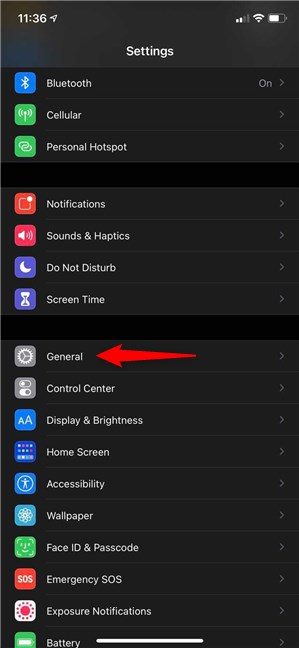
(Scroll)Gerekirse aşağı kaydırın ve ardından Genel'e erişin(General)
Sonraki girişlerin yanlarında simge olmadığı için biraz zorlaşabileceği yer burasıdır. Bu ekrandaki dördüncü bölümden dördüncü giriş olan Dil ve Bölge seçeneğine dokunun.(Language & Region)

iPhone Dil(Language) ve Bölge(Region) ayarlarına erişin
En üstte iPhone Dilini(iPhone Language) veya iPad Dilini(iPad Language) görebilirsiniz - bizim durumumuzda İngilizce (ABD)(English (US)) .
Aradığınız şey bu, bu nedenle iPhone veya iPad'de dili değiştirmek için ilk girişe basın.

iPad veya iPhone Dil(Language) ayarlarına erişin
Ardından, iOS'ta desteklenen tüm dillerin bir listesini görebilirsiniz. Seçeneklerden biri, kullanmak istediğiniz iPhone dilini bulana kadar listede gezinmek ve ardından üzerine dokunun - bizim durumumuzda Espanol veya İspanyolca(Spanish) .

iPad veya iPhone'da istediğiniz seçeneği belirleyerek dili değiştirin
Ancak, bazı dillerin iPhone'unuzun arayüzü için birden fazla sürümü bulunduğundan, mevcut tüm seçenekleri görmek için üstteki alanı kullanabilirsiniz - bizim durumumuzda İspanyolca(Spanish) ve İspanyolca (Latin Amerika)(Spanish (Latin America)) . Tercih ettiğiniz iPhone dil sürümüne basın.

(Tap)iPhone dilini değiştirmek için bir sonuca dokunun
iPhone'unuz ekranın altında bir açılır pencere görüntüleyerek bu ayarın uygulanmasının iOS cihazınızı yeniden başlattığını size bildirir.
Seçiminizi onaylamak için, "[yeni dile] değiştir"(“Change to [the new language]”) adlı ilk seçeneğe dokunun - bizim durumumuzda, "İspanyolcaya değiştir(“Change to Spanish) . ”
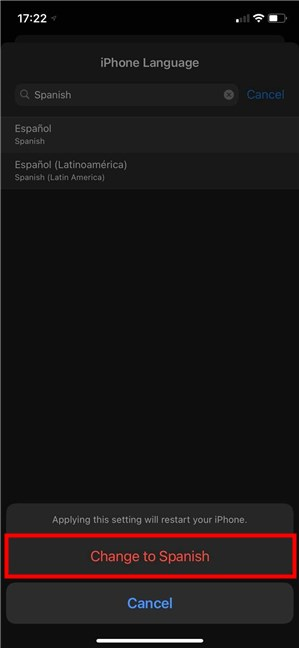
iPhone'da dili değiştirme seçiminizi onaylayın
iPad'de, ekranın ortasında gösterilen açılır pencerenin sağındaki Devam'a(Continue) basarak dili değiştirin .
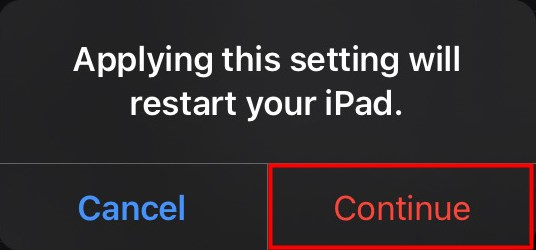
iPad'de dili değiştirme seçiminizi onaylayın
iOS aygıtınız değişikliklerinizi uygularken ekran kararır ve seçtiğiniz yeni dilde bununla ilgili bir mesaj alırsınız. Ardından , tercihlerinize göre çevrilmiş her şeyi görebileceğiniz Dil ve Bölge ekranına dönersiniz.(Language & Region)
İPUCU: Yeni bir iOS aygıtınız varsa (TIP:), iPhone duvar kağıdını değiştirme(changing the iPhone wallpaper) veya yeni bir zil sesi ayarlamayla(setting a new ringtone) ilgili kılavuzlarımız da ilginizi çekebilir .
Daha fazla seçenek olduğunda iPhone dili nasıl değiştirilir?
İlk bölümdeki adımları izlediyseniz, Dil ve Bölge(Language & Region) ekranı artık yeni dilinizi listenin başında görüntüleyen “Tercih edilen dil sırası ” (“Preferred language order)adlı(”) yeni bir bölüm içermelidir. iOS'ta eriştiğiniz tüm uygulamalar ve web siteleri, listeden destekledikleri ilk dili kullanır.

Daha fazla iPhone dil ayarı kullanılabilir hale geldi
İki dilliyseniz ve her zaman aynı seçenekler arasında geçiş yapıyorsanız, bu, iPhone veya iPad'inizdeki dili değiştirmenin hızlı bir yolunu sağlar. Bir dilin sağındaki hamburger menüsüne dokunup basılı tutun ve iOS'u o dilde görüntülemek için listenin en üstüne sürükleyin.

Daha fazla tercih edilen dil olduğunda iPad ve iPhone'da dil nasıl değiştirilir?
Devam(Continue) düğmesine basarak seçiminizi onaylayın ve iPhone yeniden başlatılır.

(Tap Continue)iPhone veya iPad dilini değiştirmek için açılır pencerede Devam'a dokunun
Alternatif olarak, tercih ettiğiniz dilleri yönetmek için sağ üst köşedeki Düzenle(Edit) seçeneğine de dokunabilirsiniz .

(Press Edit)iPhone dilini değiştirmek için Düzenle'ye basın
Daha önce gösterildiği gibi, mevcut dillerin sırasını değiştirmek için hamburger düğmelerini kullanın. İşiniz bittiğinde, sağ üst köşedeki Bitti'ye dokunun, seçiminizi onaylayın ve iPhone veya iPad'iniz arayüzü listedeki ilk dile çevirmek için yeniden başlar.(Done)
NOT:(NOTE:) Artık ihtiyacınız olmayan bir iPhone dilini kaldırmak için bir girişin yanındaki - (eksi)(- (minus)) simgesine basın ve ardından onaylamak için Sil üzerine dokunun.(Delete)

iPhone veya iPad'inizdeki dilleri düzenleyin veya değiştirin
İPUCU: (TIP:) Uygulamalar(Apps) , iPhone veya iPad'inizden farklı bir dil kullanabilir. Popüler sosyal medya uygulamasını iOS cihazınızda başka bir dile çevirmekle ilgileniyorsanız , Facebook'ta dili değiştirmeyle ilgili(changing the language on Facebook) bir kılavuz burada .
Hangi iPhone veya iPad dilini kullanıyorsunuz?
Artık iPhone'daki dili rahat edeceğiniz bir dille nasıl değiştireceğinizi biliyorsunuz. Ne yazık ki, iOS'ta bir Android cihazının dilini değiştirirken(changing the language of an Android device) elde ettiğinizden daha az seçeneğe sahip oluyorsunuz , bu nedenle aradığınızı bulduğunuzu umuyoruz. Bu kılavuzu kapatmadan önce cihazınızın hangi dili kullandığını bize bildirin. Apple'ın(Apple) sunduğu seçenekler arasında ana dilinizi buldunuz mu(Did) ? Sonunda hangi dili kullandın? Yorumlar bölümünde bize hikayenizi anlatın .(Tell)
Related posts
iPhone keyboard language Nasıl Değiştirilir: Bilmeniz Gerekenler
Android phone'nızdaki dili nasıl değiştirilir?
Netflix (7 yolları) dilini nasıl değiştirilir
Bilmeniz gereken All: Windows 10 dilini nasıl değiştirilir
Windows 11 dili nasıl değiştirilir
Windows 10'da görev çubuğunun bildirim alanına saatler nasıl eklenir
Windows 10'da Cortana tarafından kullanılan dili değiştirmenin 2 yolu
speed dial ve Android doğrudan mesaj için bir kısayol nasıl eklenir
Android akıllı telefonunuzdaki Google Discover beslemesini nasıl kişiselleştirebilirsiniz?
Location Services Windows 11'de nasıl ayarlanır ve yapılandırılır
Mac'inizde klavye giriş dili nasıl değiştirilir?
Nasıl Android üzerinde share location için
iPhone'unuzdaki zil sesleri nasıl değiştirilir?
Android akıllı telefonunuzdaki zil sesi nasıl değiştirilir
iPhone'unuzda özel zil sesleri kullanmanın 2 yolu -
Windows Phone 8.1 ve Windows 10 Mobile'da ekran dili nasıl değiştirilir?
Android'de Google Asistan nasıl devre dışı bırakılır
Nasıl Android üzerinde kalıcı bir bildirim kurtulmak için
Huawei P20, P20 lite veya P20 Pro gibi Android akıllı telefonlarda birinci sınıf nasıl gizlenir
Android akıllı telefonunuzdaki duvar kağıdını değiştirmenin 3 yolu
